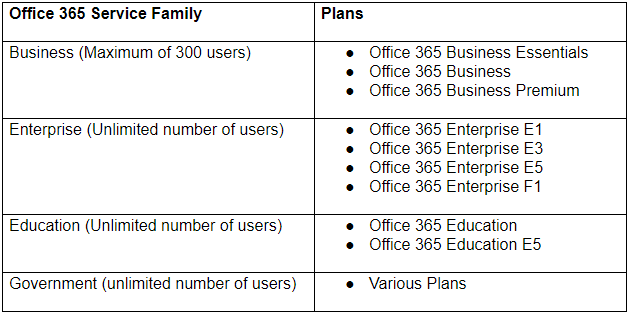Cosa significa quando il computer mi dice che lo è Preparare Windows ? A volte il computer si blocca su GettingfinestrePronto. Questo può essere fastidioso, ma non è necessariamente un problema. In effetti, il file preparando Windows, non spegnere il computer il messaggio può apparire per molti motivi. Ecco alcuni dei modi in cui puoi risolvere questo problema.
Uno dei metodi per risolvere il problema quando il tuo computer si blocca mentre Windows è pronto è aspettare. A volte il problema si risolve da solo. A volte non ci sono problemi. Che cosa succede quando vedi il messaggio Preparando Windows, non spegnere il computer è un sacco di processi. Il software viene installato e configurato, Windows sta configurando le impostazioni e talvolta organizza e ripulisce i file che non sono più necessari. Questo può richiedere un po 'di tempo per essere realizzato. Si consiglia di attendere da 2 a 3 ore durante l'installazione di Windows 10 perché il tempo può variare, a seconda dell'installazione stessa. Se aspetti un paio d'ore e il tuo computer è ancora bloccato su Preparare Windows, ecco alcuni modi per risolvere il problema.
Come risolvere il problema quando si prepara Windows
Spegni il PC e riavvia il computer
Fare un ripristino dell'alimentazione è un modo per cancellare le informazioni nella memoria del computer senza danneggiare i dati. È anche un ottimo modo per risolvere i problemi di corruzione sul tuo computer, che possono farti uscire dal Preparare Windows , Non spegnere il computer. ciclo continuo. Ecco come eseguire questa azione:
- Spegni il computer.
- Scollegare tutti i dispositivi periferici (unità flash USB, disco rigido esterno, ecc.)
- Tieni premuto il pulsante di accensione per 30 secondi.
- Scollega il cavo di alimentazione dal computer.
- Rimuovi la batteria da un laptop.
- Reinserire la batteria e ricollegare i cavi di alimentazione.
- Accendi il computer. Questo potrebbe risolvere il problema
Elimina file che causano problemi
Riavvia il computer e vedrai questa schermata:

- Nel menu Opzioni di avvio di Windows, scegli ' Risoluzione dei problemi> Opzioni avanzate> Prompt dei comandi '.
- Nella riga di comando, digita: C: cd Windows System32 LogFiles Srt. SrtTrail.txt e premere Invio
Ecco, se vedi questo: Il file critico di avvio c: windows system32 drivers vsock.sys è danneggiato , vai alla posizione specificata utilizzando il prompt dei comandi e inserisci il comando Del per eliminare il file problematico.
Ripristino configurazione di sistema o ripristino
Prima di fare un file ripristinare o ripristinare del sistema, assicurati di eseguire il backup dei dati. Sarà necessario creare il disco di avvio su un altro computer funzionante.
Dal menu Opzioni di avvio di Windows, scegli Risoluzione dei problemi> Opzioni avanzate> Ripristino configurazione di sistema . Segui le istruzioni della procedura guidata e scegli il punto di ripristino appropriato. Fare clic su Fine per ripristinare il sistema.
Una di queste opzioni dovrebbe aiutarti a riparare il tuo computer quando si blocca Preparando Windows, non spegnere il computer . Ancora una volta, come detto sopra, sii paziente e dai a Windows la possibilità di fare le sue cose prima di iniziare a preoccuparti. Allontanati e lascia che tutto accada.
Devi preoccuparti di questo messaggio solo se dura più di un paio d'ore. Le finestre sono in genere impegnate in un'attività che deve essere eseguita per avere un'installazione corretta.
Se stai cercando una società di software di cui ti puoi fidare per la sua integrità e le pratiche commerciali oneste, non cercare oltre . Siamo un Microsoft Certified Partner e un'azienda accreditata BBB che si preoccupa di offrire ai nostri clienti un'esperienza affidabile e soddisfacente sui prodotti software di cui hanno bisogno. Saremo con te prima, durante e dopo tutti i saldi.
Questa è la nostra garanzia di conservazione del software a 360 gradi. Allora, cosa stai aspettando? Chiamaci oggi al +1877315 1713 o invia un'e-mail a sales@softwarekeep.com. Inoltre, puoi contattarci tramite Live Chat.